はじめに:プログラミング経験ゼロでも大丈夫
こんにちは、イケハヤです。
「プログラミングって難しそう…」
「英語も数学も苦手だし…」
「今さら勉強する時間もない…」
そんなあなたに朗報です。
Vibe Coding(バイブコーディング)なら、プログラミング知識ゼロでも、たった30分で動くアプリが作れます。
これ、大げさじゃないんです。
実際にぼくも、何の知識もない状態から30分でToDoアプリを作りました。
今回は、Google AI Studioを使った具体的な手順を、画像付きで分かりやすく解説します。
この記事を読み終わる頃には、あなたも「自分にもできる!」って確信できるはずです。
Vibe Codingって何?30秒で理解
まず、超簡単にVibe Codingを説明します。
従来のプログラミング:
– コードを1行ずつ書く
– エラーと格闘する
– 動くまでに何ヶ月もかかる
Vibe Coding:
– AIに「こんなアプリ作って」と話しかける
– AIがコードを全部書いてくれる
– 30分で動くアプリが完成
つまり、プログラミング言語を覚える必要がないんです。
日本語で指示するだけ。
まるで、優秀な部下に仕事を頼むような感覚です。
必要なもの(たった3つだけ)
Vibe Codingを始めるのに必要なものは、たった3つです。
1. パソコン(WindowsでもMacでもOK)
スペックは普通で大丈夫。
YouTubeが見れるパソコンなら問題ありません。
2. インターネット環境
AIとやり取りするので、ネット環境は必須です。
普通の家庭用Wi-Fiで十分。
3. やる気(これが一番大事!)
「自分にもできるかも」という気持ちさえあれば、必ず成功します。
プログラミングの知識?不要です。
英語力?不要です。
数学の知識?不要です。
今回使うツール:Google AI Studio(無料で始められる)
Vibe Codingには色々なツールがありますが、今回はGoogle AI Studioを使います。
なぜGoogle AI Studioなのか?
– 無料で始められる
– 日本語が得意
– 作ったアプリを1クリックでデプロイできる
– ブラウザだけで完結
Google AI Studioは2025年に大幅アップデートされ、Build機能が追加されました。
これで、コードを書かずにアプリを作って、そのまま公開できるようになったんです。
ステップ1:Google AI Studioのアカウント作成(3分)
では、実際に始めましょう。
1. Google AI Studioにアクセス
https://ai.google.dev/aistudio にアクセスします。
2. Googleアカウントでサインイン
既存のGoogleアカウントでサインインするだけ。
新しくアカウントを作る必要はありません。
3. 利用規約に同意
利用規約を読んで、同意ボタンをクリック。
たったこれだけ。
プログラミングスクールみたいな面倒な手続きは一切ありません。
ステップ2:Build機能でアプリ作成(20分)
2025年にアップデートされたBuild機能を使って、アプリを作ります。
1. Buildタブをクリック
Google AI Studioのメイン画面で「Build」タブをクリックします。
これが、アプリ開発のメイン画面になります。
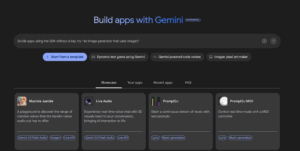
2. 新しいアプリプロジェクトを作成
「新しいアプリを作成」または「Create new app」をクリック。
3. アプリの内容を日本語で説明
以下のような指示を入力してみてください:
“`
シンプルなToDoアプリを作ってください。
必要な機能:
– タスクの追加(入力欄とボタン)
– タスクの表示(リスト形式)
– タスクの削除(各タスクに削除ボタン)
– 完了したタスクにチェックマーク
– 完了したタスクに取り消し線
デザイン:
– 見やすくシンプルに
– スマホでも使えるように
– 色は青系で統一
技術仕様:
– HTML、CSS、JavaScriptで作成
– ローカルストレージを使ってデータ保存
– レスポンシブデザイン対応
“`
4. AIがコードを生成
指示を送信すると、Gemini 2.5 Proが自動でコードを生成してくれます。
30秒〜1分程度で、完全なアプリのコードが表示されます。
HTML、CSS、JavaScriptがすべて含まれた、動くアプリです。
5. プレビューで動作確認
生成されたアプリは、その場でプレビューできます。
「プレビュー」ボタンをクリックして、実際に動くか確認してみてください。
– タスクを追加できるか
– 削除ボタンが動くか
– チェックマークが付くか
– デザインが気に入るか
ステップ3:アプリの微調整(5分)
基本のアプリができたら、自分好みにカスタマイズしてみましょう。
カスタマイズ例
追加で以下のような指示をしてみてください:
「背景を薄いグレーにして、タスクの文字を少し大きくしてください」
「完了したタスクの色を緑色にしてください」
「アプリのタイトルを『ぼくのタスク管理』に変更してください」
「タスクの優先度(高・中・低)を設定できるようにしてください」
どんどん機能が追加されていきます。
まるで魔法みたいでしょ?
ステップ4:アプリをデプロイ(2分)
アプリが完成したら、インターネットに公開してみましょう。
1. Deployボタンをクリック
アプリの画面で「Deploy」または「デプロイ」ボタンをクリック。
2. Cloud Runにデプロイ
Google AI StudioはCloud Runという仕組みを使って、1クリックでアプリを公開できます。
デプロイ先として「Cloud Run」を選択。
3. アプリ名を決める
アプリの名前を決めます。
例:「my-todo-app」「task-manager」など
4. デプロイ実行
「Deploy」ボタンを押すと、自動でデプロイが始まります。
1〜2分で完了します。
5. URLを取得
デプロイが完了すると、アプリのURLが表示されます。
例:「https://my-todo-app-xxxxx.run.app」
このURLを友達や家族に教えれば、みんなであなたのアプリを使えます!
すごいポイント:料金はほぼ無料
「デプロイって高いんじゃないの?」と心配になりますよね。
でも大丈夫。
Cloud Runは月200万リクエストまで無料です。
個人で使う分には、まず料金はかかりません。
使われていない時は、自動でサーバーが止まるので、無駄な料金も発生しません。
よくある質問と解決方法
Q: うまく動かない
A: 「アプリが動かない。どこを直せばいいですか?」とAIに聞いてみてください。親切に教えてくれます。
Q: デザインが気に入らない
A: 「もっとおしゃれなデザインにしてください」「iPhoneアプリっぽくしてください」など、具体的にリクエストしましょう。
Q: 機能を追加したい
A: 「カテゴリ分け機能を追加してください」「リマインダー機能を付けてください」など、どんどん要望を伝えてOK。
Q: 他の人に見せたくない
A: デプロイ時に「プライベート」設定にすれば、URLを知っている人だけがアクセスできます。
次のステップ:もっと本格的なアプリへ
ToDoアプリが作れたら、次はこんなアプリにチャレンジしてみてください:
初級レベル
– タイマーアプリ
– 電卓アプリ
– メモ帳アプリ
– 占いアプリ
中級レベル
– 支出管理アプリ
– 日記アプリ
– 読書記録アプリ
– 習慣トラッカー
上級レベル
– チャットアプリ
– 画像アップロードアプリ
– データ分析ツール
– AIを使った文章生成ツール
どれも、Google AI Studioなら作れます。
成功のコツ:3つのポイント
最後に、Vibe Codingで成功するための3つのポイントをお伝えします。
1. 完璧を求めない
最初から完璧なアプリを作ろうとしないでください。
まずは動くものを作る。
改善は後からいくらでもできます。
2. 具体的に指示する
「かっこいいアプリ作って」より「青を基調とした、iPhoneアプリっぽいデザインで」の方が良い結果が出ます。
3. 楽しむこと
これが一番大事。
「自分が作ったアプリが動いた!」という感動を大切にしてください。
Google AI Studioの隠れた便利機能
実は、Google AI Studioには他にも便利な機能があります。
Starter Apps(サンプルアプリ)
「何を作ればいいか分からない」という人には、Starter Appsがおすすめ。
60種類以上のテンプレートから選んで、カスタマイズできます。
Share機能
作ったアプリは、Google AI Studio内で簡単にシェアできます。
URLを共有すれば、API利用料は全部Google持ち。
あなたの負担はゼロです。
Firebase Studio連携
より本格的なアプリを作りたくなったら、Firebase Studioとの連携も可能。
データベースやユーザー認証も簡単に追加できます。
まとめ:あなたも今日からアプリ開発者
どうでしたか?
思ったより簡単だったでしょう?
従来のプログラミング学習なら、ここまで来るのに3ヶ月はかかります。
でも、Vibe Codingなら30分。
この差、革命的じゃないですか?
今すぐ始めてみよう
もし「面白そう」と思ったら、今すぐGoogle AI Studioにアクセスしてみてください。
無料で始められるので、リスクはゼロです。
さらに学びたい方へ
「もっと学びたい」と思ったら、ぜひVibe Codingサロンに参加してください。
4,980円の買い切りで、2026年6月末まで参加できます。
900人以上の仲間と一緒に、アプリ開発を楽しみましょう。
ぼくのメルマガでは、Vibe Codingの実践的なテクニックや、作ったアプリの収益化方法なども配信していく予定です。
無料なので、興味がある方はぜひ登録してみてください。
プログラミング知識ゼロでも、アイデアは形にできる。
「プログラミングができない」は、もう言い訳にならない時代です。
その第一歩を、今日から始めませんか?
AIと一緒に、新しい未来を創造していきましょう!
最後に、ぼくからのメッセージ。
「できるかな?」じゃなくて「やってみよう」。
その気持ちが、すべての始まりです。
あなたの中に眠っているアイデアを、Vibe Codingで形にしてください。
きっと、世界が変わって見えるはずです。
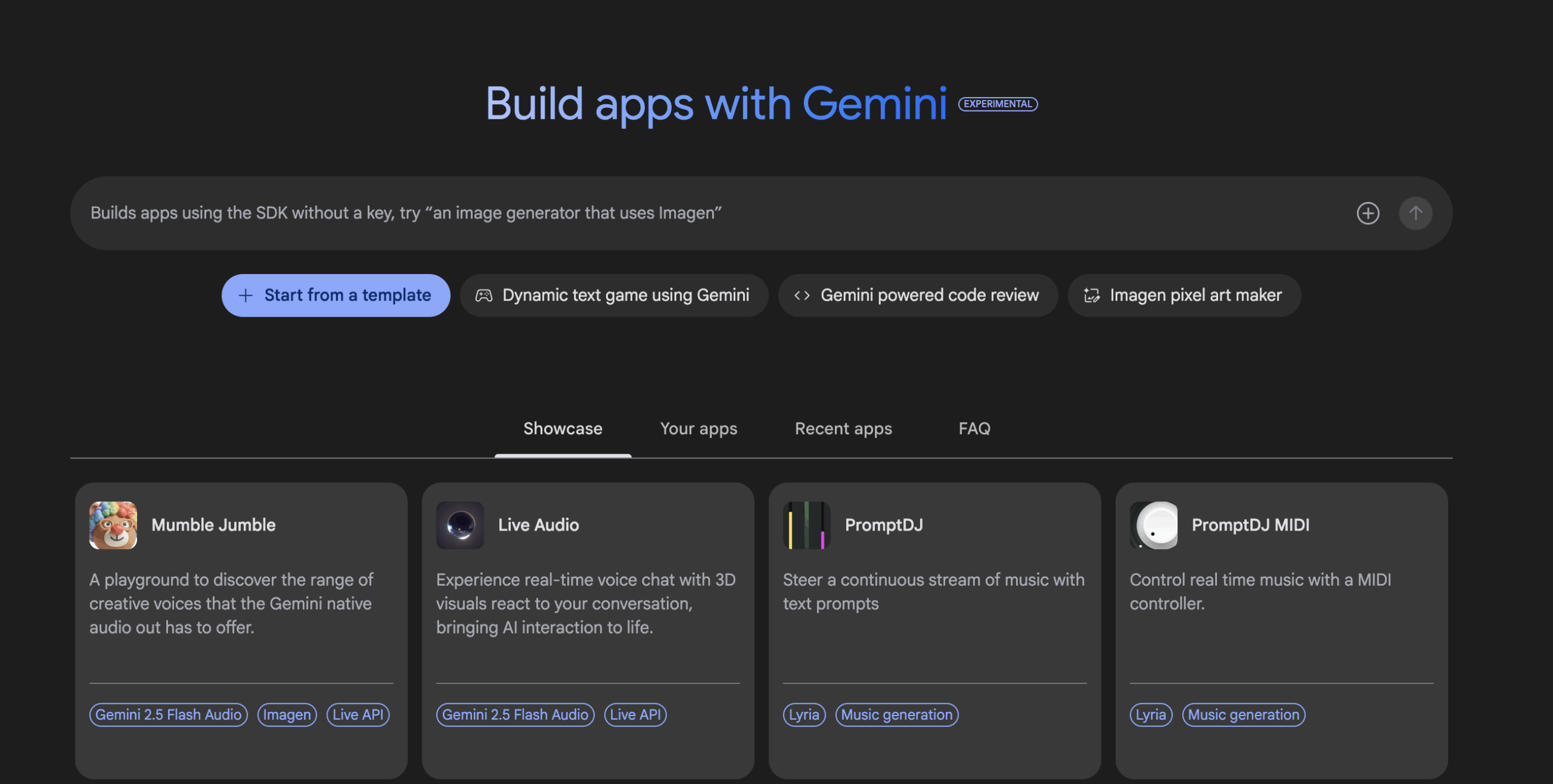


コメント